Como escolher o melhor navegador para Android Smart TV – seleção e comparação de aplicativos populares. Em 2015, o mundo experimentou uma pequena revolução no mundo das TVs. Eles deixaram de ser uma exibição contínua de programas pré-programados, que podem ser selecionados apenas desligando o aparelho de TV ou alternando entre os canais. A multinacional japonesa, surgida em 1946, introduziu no mercado de TI uma linha de televisores com sistema operacional próprio. O sistema operacional integrado à nova geração de Smart TVs mudou a essência dos próprios equipamentos aos quais estamos acostumados. A ideia logo foi adotada por marcas como Phillips e Sharp.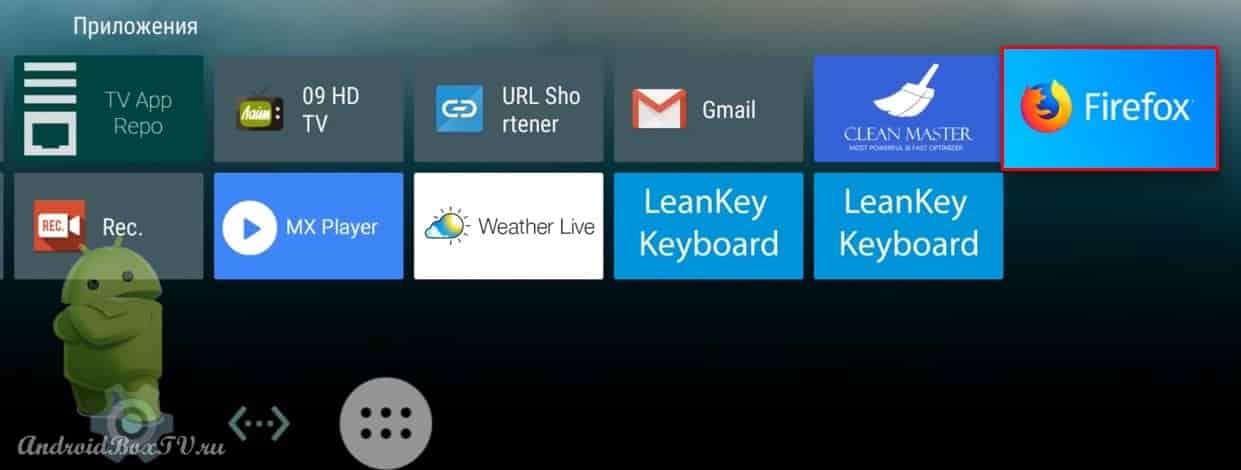 A Android TV é muitas vezes referida como Smart TV, mas não são a mesma coisa. As TVs são agora mais um espaço expandido do que apenas uma “caixa” para exibir filmes e um número limitado de canais de TV. O Android TV permite que você crie uma área de trabalho unificada, use um assistente de voz. Muitos decodificadores não fornecem pré-instalação de programas projetados para visualizar sites. O que são, por que e o mais importante como são instalados – contamos neste artigo.
A Android TV é muitas vezes referida como Smart TV, mas não são a mesma coisa. As TVs são agora mais um espaço expandido do que apenas uma “caixa” para exibir filmes e um número limitado de canais de TV. O Android TV permite que você crie uma área de trabalho unificada, use um assistente de voz. Muitos decodificadores não fornecem pré-instalação de programas projetados para visualizar sites. O que são, por que e o mais importante como são instalados – contamos neste artigo.
- Por que você precisa de um navegador para Android TV
- Como escolher um navegador para Android TV – os melhores aplicativos
- Google Chrome
- Navegador de TV Puffin
- Ópera
- mano da tv
- Yandex
- Desvantagens e vantagens dos navegadores populares para Android TV – versão tabular
- Como instalar um navegador na Android TV
- De um dispositivo de terceiros
- Através do ARCO
Por que você precisa de um navegador para Android TV
A televisão ou receptor de televisão recebe o sinal na imagem e no som vistos. A capacidade do usuário de escolher e fazer sua própria lista de programas planejados para exibição é mínima, pois a tarefa de planejar os regulamentos e horários de TV é assumida pela equipe do canal de TV. E esta é uma grande nuance, porque ao compilar um programa de TV, ninguém leva em consideração os desejos e preferências individuais dos espectadores individuais. Além dos canais de streaming usuais na Android TV, você pode usar serviços de streaming como Netflix e IVI, ou pode instalar um navegador na sua TV que precisa navegar e permite navegar em sites. Com a ajuda do mecanismo de pesquisa instalado, você pode exibir jogos online na tela da TV, visualizar sites de hospedagem de vídeo – Youtube, Rutube, Zen (se for Yandex), etc. Como qualquer mecanismo de pesquisa em um smartphone ou tablet, o Android TV tem a capacidade de usar a Wikipedia e outros sites de referência. Em outras palavras, sua TV se transforma em um smartphone completo, mas em um formato um pouco diferente.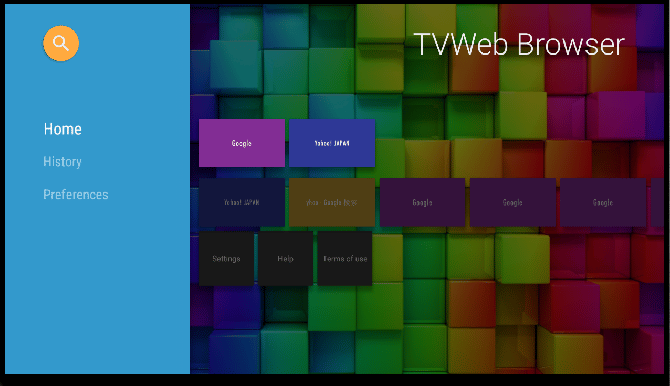
Como escolher um navegador para Android TV – os melhores aplicativos
Como a tecnologia das smart TVs é bastante jovem, ela precisa ser aprimorada e criar um sistema mais conectado. Você não pode instalar o primeiro navegador que encontrar na sua TV, porque nem todos são adequados para suas tarefas. A incompatibilidade do navegador e do dispositivo no qual está instalado pode ser expressa em um download longo, um erro, após o qual ocorre uma “atualização” e o programa trava. A incompatibilidade do software aplicativo instalado será visível na incompatibilidade banal de formatos que não podem ser corrigidos nas configurações. Portanto, ao escolher, você deve confiar nas avaliações de usuários com um dispositivo idêntico ao seu. Verifique o conteúdo das instruções que acompanham a TV que você está comprando. Para novas séries, geralmente são prescritas recomendações para instalar os programas necessários.
Atenção! Se possível, recomendamos que você instale um navegador em sua TV que você usa em outros dispositivos. Assim, você poderá sincronizar serviços e softwares em todos os dispositivos, o que facilitará a operação com as informações e os dados necessários.
Até o momento, os seguintes navegadores tiveram um bom desempenho com o ambiente unificado do Android TV:
Google Chrome
Nos dispositivos que executam o sistema operacional Android, este navegador é pré-instalado. O Google é uma das maiores empresas de TI do mundo, a capitalização da empresa-mãe Alphabet para 2021 foi de 2 trilhões. $. O Google também possui outros serviços úteis como Gmail, Google Maps, Google Drive, Google Play, que já constitui todo um ecossistema. As vantagens do navegador incluem facilidade, velocidade, popularidade (de acordo com as estatísticas de 2020, mais de 60% dos usuários de toda a Internet o usam). Interface simples e sincronização rápida: a troca de dados por canais de comunicação seguros entre laptop, telefone e TV é quase instantânea – esse é um bom motivo para escolher o Chrome para instalação na TV. As desvantagens do Chroma incluem a falta de extensões integradas, então, se você deseja instalar uma VPN ou “adblock” – você deve fazer isso sozinho. Você pode baixar o Chrome na Android TV em https://play.google.com/store/apps/details?id=com.android.chrome&hl=en&gl=us
Navegador de TV Puffin
Talvez este seja o melhor navegador para Android TV, pois é adequado para ele em todos os seus recursos. Assim, por exemplo, ele suporta o trabalho com o Adobe Flash, que permite visualizar vídeos e trabalhar com sites construídos na tecnologia Flash. O navegador acelera a navegação na web ao descarregar o dispositivo, que pode ser muito limitado, e transferi-los para servidores em nuvem. Outra vantagem significativa é a manutenção de um painel de toque virtual, relevante para o formato de TV. Se falamos sobre o preenchimento do Puffin, vale a pena notar que ele é construído no mecanismo Java Script mais rápido. O navegador tem desvantagens, expressas no fato de ser pago (uma assinatura por mês custará mais de US $ 2). Existe uma versão gratuita, mas é bastante limitada, por exemplo, ele suporta Flash apenas durante o dia. E aqui você já está pensando na escolha, porque a principal função que a TV precisa – a disponibilidade máxima de vídeo e outros arquivos – é limitada. Você pode baixar o Puffin TV Web Browser no link https://play.google.com/store/apps/details?id=com.cloudmosa.puffinTV&hl=ru&gl=US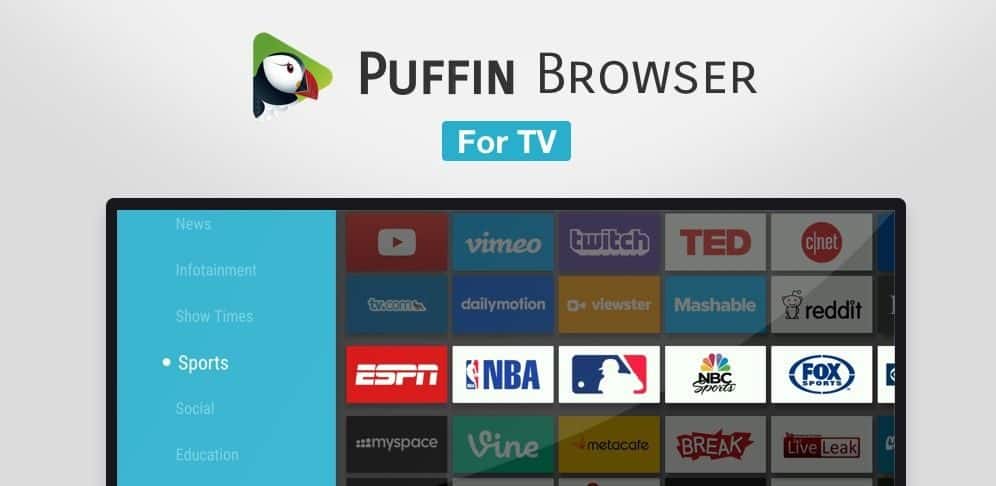
Ópera
Desenvolvido pela Norwegian National Telephone Company, é um dos navegadores mais seguros. As vantagens incluem a capacidade de trabalhar sem acesso à Internet. Ao contrário do Chrome, o Opera tem o menor consumo de recursos do sistema operacional, em particular a memória do dispositivo. Isso fornece uma velocidade decente de trabalho e carregamento de páginas da web. O navegador pode bloquear anúncios, fornece sua própria loja de complementos, que contém mais de 2 mil serviços relevantes e convenientes. A principal vantagem deste programa para usar a Internet é uma VPN confiável pré-instalada, que permite ocultar de maneira confiável informações sobre os usuários. Sua principal desvantagem, que dificulta o uso na Android TV, é a falta de otimização para o controle remoto. Você pode instalar este mecanismo de pesquisa em sua TV usando o link https://play.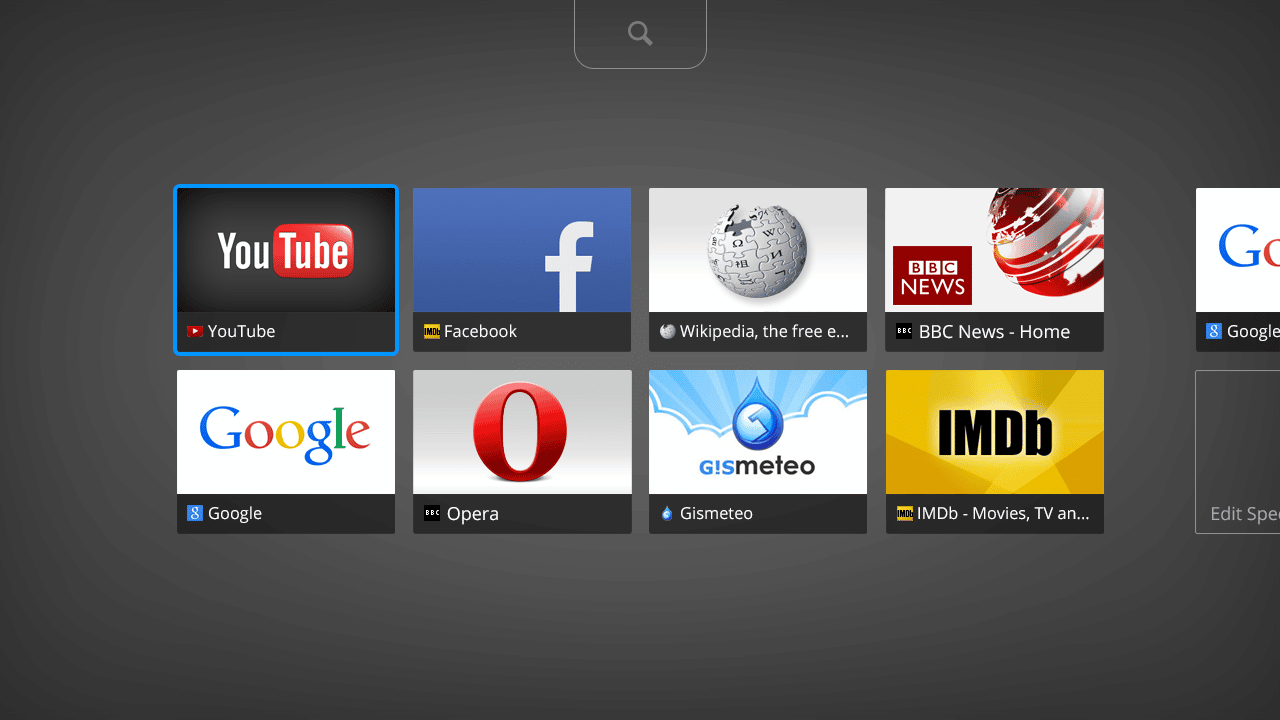
mano da tv
É um navegador de código aberto especialmente adaptado para Android TV. A desenvolvedora Phlox Development trouxe para o seu produto recursos como a possibilidade de controlar a partir de um controle remoto, o que reduz o incômodo ao usar via TV, o navegador também possui um controle de voz embutido em vários idiomas, um gerenciador de downloads aprimorado, é um modo “incógnito”, bloqueando conteúdo de publicidade irritante. Das deficiências, observa-se sincronização limitada com outros dispositivos. Inicialmente, a TV Bro teve problemas com o próprio Google, mas em 2017, problemas legais foram resolvidos e bugs relacionados à abertura em dispositivos Xiaomi foram corrigidos. Você pode baixar o navegador no link https://play.google.com/store/apps/details?id=com.phlox.tvwebbrowser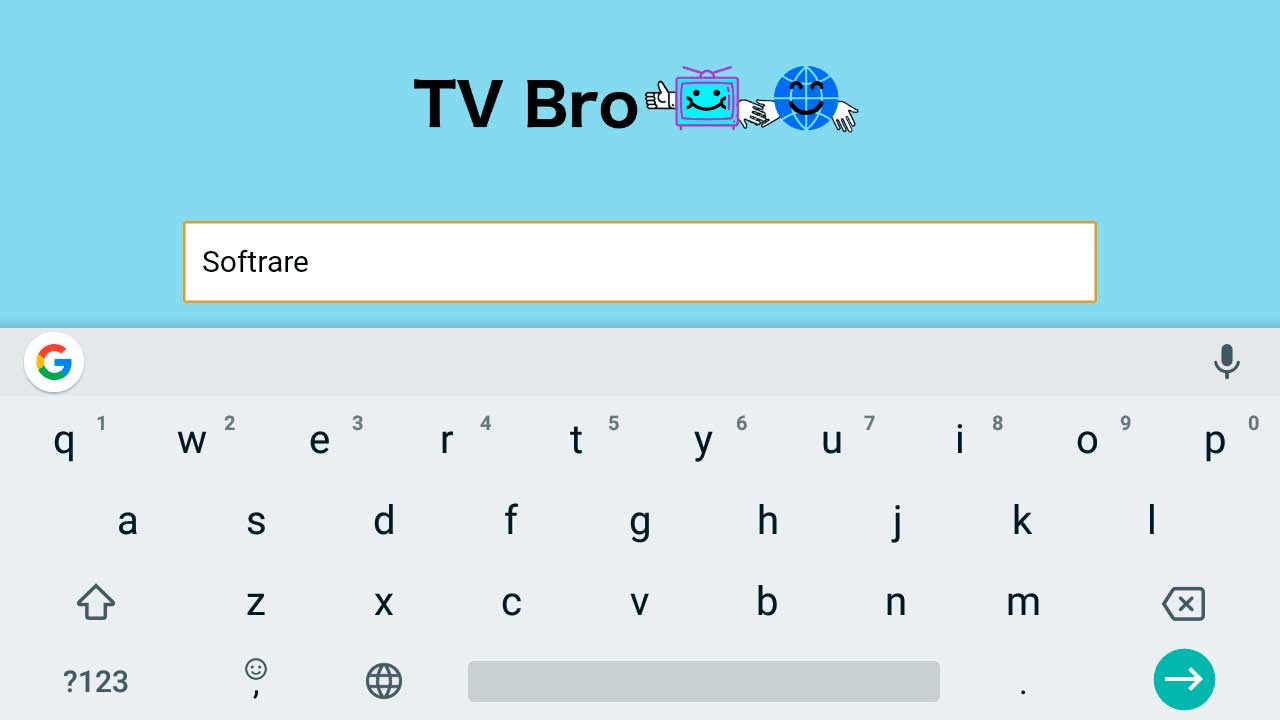
Yandex
Um navegador claro e familiar, que, como o Google, possui muitos serviços convenientes. Yandex Taxi, Yandex Mail, Yandex Weather, Yandex Music – o que a maioria está acostumada a usar. A empresa transnacional holandesa oferece a oportunidade de usar o Yandex na TV. Benefícios: Modo Turbo, capacidade de alterar temas e planos de fundo, sincronização de dispositivos, feed de recomendações e segurança. Desvantagens: anúncios embutidos no navegador (há muitos deles), downloads longos e volumosos e consumo suficiente de recursos do dispositivo, falta de um gerenciador de tarefas pré-instalado. Você pode baixar o navegador Yandex em sua Android TV usando o link https://play.google.com/store/apps/details?id=com.yandex.browser&hl=ru&gl=US Como escolher um navegador para Smart TV rodando Android TV : https: //youtu.be/lvm-IOPP1_4
Desvantagens e vantagens dos navegadores populares para Android TV – versão tabular
As vantagens e desvantagens de um ou outro software aplicativo que ajuda os usuários da Internet a encontrar confortavelmente as informações de que precisam são apresentadas a seguir em um formato conveniente.
| Nome | prós | Contras |
| Google Chrome | 1. Velocidade de download; 2. Extensões: iReader, RDS Bar, Speed Dial, etc.; 3. Baixo custo de recursos do dispositivo; 4. Minimalismo; 5. Reputação e status da empresa. | 1. É inconveniente trabalhar com marcadores; 2. Cache incompreensível e desnecessário após downloads; 3. Carregue no processador. |
| Navegador de TV Puffin | 1. Russificado; 2. Alta velocidade de download; 3. Ajustado ao formato de TV; 4. Vídeos e jogos sem downloads, torrents. | 1. Funciona perfeitamente apenas com boa internet; 2. Pago (há uma versão gratuita limitada); 3. Não há como lembrar de senhas. |
| Ópera | 1. Compacta dados – ocupa menos espaço; 2. Usabilidade agradável; 3. Conveniente para uso na TV (de acordo com comentários). | 1. Falta de marcadores em formato familiar; 2. Atrasos ao trabalhar com tags WML; 3. Não otimizado para o controle remoto. |
| mano da tv | 1. Suporte para abas e marcadores; 2. Modo anônimo; 3. Controle de voz; 4. Bloqueio de anúncios. | 1. Houve problemas com o Google, uma reputação suja; 2. Em alguns dispositivos, ao longo do tempo, surgem problemas associados ao funcionamento do navegador instalado. |
| navegador Yandex | 1. A escala e reputação da empresa; 2. Disponibilidade de muitos serviços; 3. Modos turbo e incógnito; 4. Suporte para plugins adicionais; 5. Conveniente. | 1. Muitos anúncios; 2. Sem gerenciador de tarefas. |
| DuckDuck, Kiwi, TV Bro. | 1. O conjunto mínimo de funções, 2. Luz. | 1. Eles não são muito populares entre os usuários da Internet. 2. Pode congelar e funcionar incorretamente com alguns tipos de dispositivos. |
Como instalar um navegador na Android TV
Adicionar um novo mecanismo de pesquisa à interface da smart TV pode parecer bastante complicado, pois você não pode simplesmente acessar o Google Play e clicar no botão “baixar”. A instalação pode ser feita de várias maneiras.
De um dispositivo de terceiros
Esse método é o mais fácil se você já tiver feito login em uma conta no decodificador que também está vinculada a outro dispositivo, como um laptop. Primeiro você precisa acessar a loja de aplicativos em seu laptop e selecionar o navegador desejado para fazer o download. Instale o mecanismo de pesquisa desejado no decodificador selecionando o dispositivo no qual o programa deve ser baixado (a lista deve cair durante a instalação). Se isso não der certo ou, por algum motivo, o aplicativo não for exibido na própria TV, você deve sincronizar os dispositivos por meio das configurações da conta do laptop ou smartphone a partir do qual o navegador está instalado. https://cxcvb.com/prilozheniya/besplatnye-dlya-smart-tv.html
Através do ARCO
APK é um arquivo de instalação que o sistema operacional da sua TV precisa, no nosso caso é o Android. Este método de instalação é diferente, pois este arquivo contém tudo o que é necessário para que os aplicativos necessários apareçam na TV. Ele só precisa ser instalado e descompactado corretamente.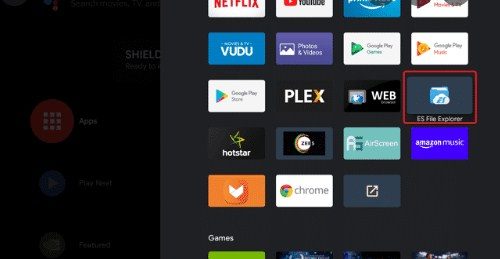 Antes de iniciar a instalação do APK, vá para as configurações – a seção de segurança e restrições – permitimos a instalação de diferentes dispositivos/fontes desconhecidas. O ARK é baixado para um computador, após o qual é transferido para uma unidade flash USB, que posteriormente se conectará ao decodificador e o ARC deve ser encontrado por você e descompactado, ou o decodificador é conectado a um laptop através de um cabo USB e a instalação é feita através de um laptop ou PC. Como instalar um navegador em uma Xiaomi TV, qual é melhor para Android TV – Chrome, Puffin, Aptoide TV: https://youtu.be/LTEv5lOX_h4 Você também pode adicionar um navegador a uma TV por meio de um telefone ou tablet, mas será mais difícil. Para facilitar o download, você pode utilizar o aplicativo Downloader by AFTVnews, que auxilia na instalação de qualquer programa, seja uma calculadora ou um jogo no sistema Android TV. Você pode baixá-lo neste link https://play.google. com/store/apps/details?id=com.esaba.downloader. A tecnologia das TVs inteligentes é jovem e está em desenvolvimento, portanto, os fabricantes ainda não produzem predefinições para nenhum programa, e as tentativas de torná-los usuários do dispositivo levam muito tempo. Se você decidir instalar um navegador na Android TV, recomendamos que você escolha aplicativos familiares que sejam convenientes para você. Os menores problemas surgem ao instalar o Yandex e o Google, além disso, eles têm serviços de suporte claros que ajudarão a resolver qualquer problema que tenha surgido. que são convenientes para você. Os menores problemas surgem ao instalar o Yandex e o Google, além disso, eles têm serviços de suporte claros que ajudarão a resolver qualquer problema que tenha surgido. que são convenientes para você. Os menores problemas surgem ao instalar o Yandex e o Google, além disso, eles têm serviços de suporte claros que ajudarão a resolver qualquer problema que tenha surgido.
Antes de iniciar a instalação do APK, vá para as configurações – a seção de segurança e restrições – permitimos a instalação de diferentes dispositivos/fontes desconhecidas. O ARK é baixado para um computador, após o qual é transferido para uma unidade flash USB, que posteriormente se conectará ao decodificador e o ARC deve ser encontrado por você e descompactado, ou o decodificador é conectado a um laptop através de um cabo USB e a instalação é feita através de um laptop ou PC. Como instalar um navegador em uma Xiaomi TV, qual é melhor para Android TV – Chrome, Puffin, Aptoide TV: https://youtu.be/LTEv5lOX_h4 Você também pode adicionar um navegador a uma TV por meio de um telefone ou tablet, mas será mais difícil. Para facilitar o download, você pode utilizar o aplicativo Downloader by AFTVnews, que auxilia na instalação de qualquer programa, seja uma calculadora ou um jogo no sistema Android TV. Você pode baixá-lo neste link https://play.google. com/store/apps/details?id=com.esaba.downloader. A tecnologia das TVs inteligentes é jovem e está em desenvolvimento, portanto, os fabricantes ainda não produzem predefinições para nenhum programa, e as tentativas de torná-los usuários do dispositivo levam muito tempo. Se você decidir instalar um navegador na Android TV, recomendamos que você escolha aplicativos familiares que sejam convenientes para você. Os menores problemas surgem ao instalar o Yandex e o Google, além disso, eles têm serviços de suporte claros que ajudarão a resolver qualquer problema que tenha surgido. que são convenientes para você. Os menores problemas surgem ao instalar o Yandex e o Google, além disso, eles têm serviços de suporte claros que ajudarão a resolver qualquer problema que tenha surgido. que são convenientes para você. Os menores problemas surgem ao instalar o Yandex e o Google, além disso, eles têm serviços de suporte claros que ajudarão a resolver qualquer problema que tenha surgido.








